- A+
打印机是办公室内必备的办公用品之一,但是在使用过程中总会遇到各种各样的情况,就有用户跟小编反映自己的win7电脑无法连接共享打印机,还出现错误代码0x00004005,这该怎么办?下面我们就来看看详细的解决方法。
原因分析:
是因为Windows 7系统没有默认打开打印机的服务,只要把服务打开就可以回了。
启用服务操作如下:
1、在桌面上,我的电脑 -- 鼠标右键,选择”管理“。
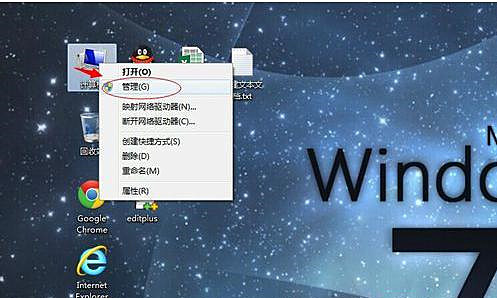
2、打开窗口后 ,双击最下方的”服务和应用程序“,然后点击右侧的”服务“。
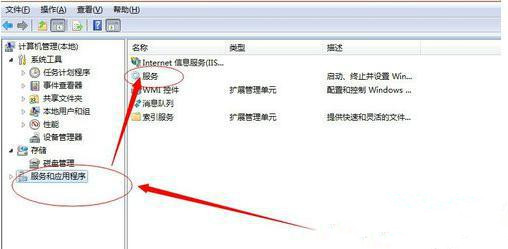
3、双击服务后,会出现很多系统服务。在时我们要找到 Print Spooler 服务,点击第一个服务后,按键盘上的 P键即可快速找到第一个以“P”开头的系统服务,接着往下找就可以了,找到后点击启用。
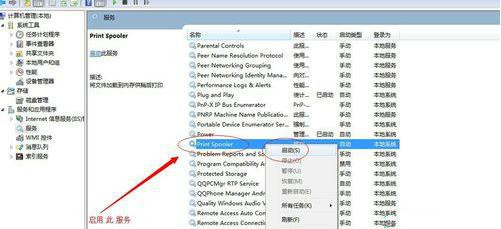
4、启用此服务成功后,如下图所示。
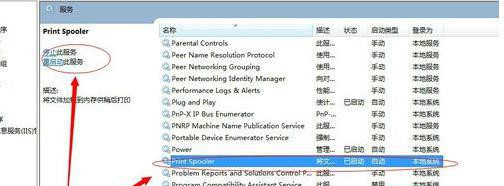
5、此时在回到运行处,输入共享打印机电脑的内网 Ip ,如图所示格式,然后回车。
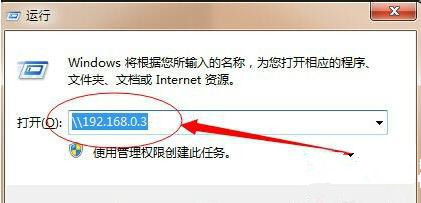
6、弹出打印机窗口,再次双击。就可以使用了,把打印机设置成 默认打印机就可以了,这样就能轻松的解决 提升错误的问题。原因是因为 Windows 7系统没有默认打开打印机的服务,我们把 服务打开就可以了。
以上给大家讲解的便是win7无法连接到打印机错误0x00004005的详细解决方法了。
希望本文对遇到此故障的朋友有所帮助,如有需要可以在下方留言,进行互动,或者留下您的联系方式,方便沟通交流。欢迎大家分享经典维修案例,软件使用教程技巧等,投稿邮箱:smailmeng2018@163.com.斯维智能科技@恩腾技术圈 WWW.RVIBO.COM.
- 扫一扫关注抖音
-

- 扫一扫关注我们
-


![[系统教程]Win11怎么开启单声道音频模式?](https://www.rvibo.com/wp-content/themes/begin/img/loading.png)

